No puedo ver la última conexión en WhatsApp: Soluciones aquí
por José Manuel Actualizado el 2024-05-23 / Actualizado para WhatsApp
La última conexión en WhatsApp es la última vez que una persona estuvo en línea. Y el estado cambia a "en línea" cuando están utilizando WhatsApp. Lo ves cuando abres un chat en WhatsApp.
Sobre esta función, una pregunta común es por qué no se puede ver la última conexión en WhatsApp. ¿Por qué sucede esto y cómo solucionar este problema? Esto es lo que resolveremos hoy.
- Parte 1: Por qué No puedo ver la última conexión en WhatsApp
- Parte 2: 7 consejos para solucionar el problema de que no puedo ver la última conexión en WhatsApp
- Parte 3: Preguntas frecuentes sobre la última vez visto y en línea en WhatsApp
- Parte 4: Cómo recuperar mensajes de WhatsApp eliminados
Parte 1: Por qué No puedo ver la última conexión en WhatsApp
Hazlo un hábito. Siempre que te encuentres con una pregunta, antes de pasar a qué hacer, comprende siempre el por qué. En cuanto a WhatsApp que no muestra la última conexión, veamos algunas razones.
- La primera razón son las configuraciones de privacidad. Las personas pueden ocultar la última conexión o el estado en línea y no compartirlo con otros.
- En cuanto a WhatsApp que no muestra la última conexión para algunos contactos, esos contactos pueden estar bloqueados o no guardados.
- Es posible que no puedas ver la última vez visto del contacto con el que no has chateado.
- Una conexión a internet defectuosa. Solo verifica tu conexión WiFi o tus datos móviles.
Parte 2: 7 consejos para solucionar el problema de que no puedo ver la última conexión en WhatsApp
Ahora pasemos a cómo solucionar el problema de que no se muestra la última conexión en WhatsApp. Bueno, hay algunos consejos y trucos. Encuentra y aplica las soluciones adecuadas.
- 1. Cambiar a Wi-Fi o datos móviles
- 2. Cambiar la configuración de privacidad
- 3. Desbloquear a otros
- 4. Guardar contactos y enviarles un mensaje
- 5. Reiniciar WhatsApp y tu teléfono
- 6. Borrar la caché de WhatsApp
- 7. Actualizar WhatsApp
1. Cambiar a Wi-Fi o datos móviles
La conexión a Internet podría causar que no se muestre la última conexión en WhatsApp. Por lo tanto, verifica si Internet funciona para otras aplicaciones. También puedes cambiar entre Wi-Fi o datos móviles.
2. Cambiar la configuración de privacidad
El último visto de WhatsApp oculto por otros es la razón por la cual no puedes ver el estado de última conexión en la mayoría de los casos. A su vez, si no quieres que otros vean tu última conexión, también puedes ocultarlo en la configuración de privacidad.
- En tu WhatsApp, abre Configuración. Ve a Cuenta > Privacidad.
Toca en Últ. vez. Puedes configurarlo para que sea visible para todos, tus contactos o nadie.

3. Desbloquear a otros
El tercer caso. Si un contacto está bloqueado por ti o tú estás bloqueado por ellos, no verás nada, desde la foto de perfil hasta su estado de última conexión. Por lo tanto, debes desbloquearlos o pedirles que te desbloqueen en WhatsApp o en Contactos.
4. Guardar contactos y enviarles un mensaje
Según WhatsApp, si no has guardado un contacto y aún no les has enviado mensajes, no podrás ver su última conexión. Entonces, lo que debemos hacer es guardar el número de teléfono de ese contacto y enviarles un mensaje en WhatsApp. Esto podría solucionar el problema de que no se muestra la última conexión en WhatsApp.
5. Reiniciar WhatsApp y tu teléfono
Cuando hay un error en la aplicación de WhatsApp y necesita actualizarse, también podría ocurrir que no se muestre la última conexión en WhatsApp. Lo mismo ocurre con tu teléfono. Por lo tanto, tiene sentido reiniciar tanto WhatsApp como tu iPhone o Android.
6. Borrar la caché de WhatsApp
Si la caché de WhatsApp está llena, la aplicación puede volverse lenta y no funcionar correctamente. Aquí puedes borrar la caché de WhatsApp para solucionar el problema de que no se muestra la última conexión. En la sección Información de la aplicación de WhatsApp en Configuración, toca en Almacenamiento > Borrar caché.
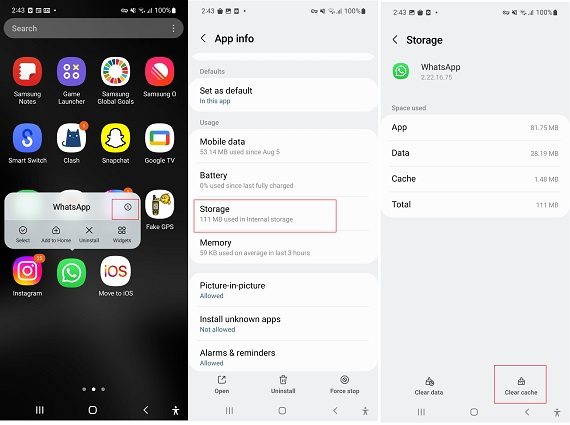
7. Actualizar WhatsApp
Si no has actualizado WhatsApp en tu teléfono durante mucho tiempo, debes actualizarlo a la última versión. Esta es la solución común para problemas de WhatsApp, como no poder enviar imágenes o no me aparecen los estados de WhatsApp.
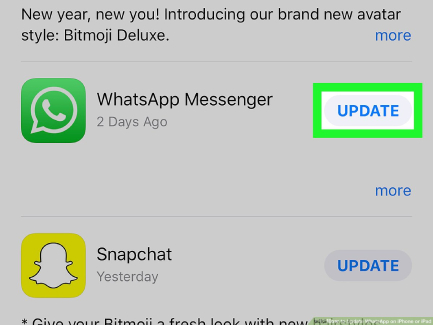
Parte 3: Preguntas frecuentes sobre el estado de "La hora de la última conexión" y "En línea" en WhatsApp
P1: ¿Cuándo muestra tu WhatsApp el estado en línea?
Cuando alguien conecta su teléfono a Internet y WhatsApp se está utilizando en primer plano, mostrará el estado en línea. Y a veces muestra en línea cuando WhatsApp está abierto y se está ejecutando en segundo plano.
P2: ¿Cómo desactivar el estado en línea en WhatsApp?
En tu WhatsApp, abre Configuración > Cuentas > Privacidad > Últ. vez. Selecciona quién puede ver tu estado de última vez. Si quieres desactivarlo por completo, simplemente selecciona Nadie.
P3: ¿Es preciso "la hora de la última conexión" en WhatsApp?
Sí, la hora de la última conexión es preciso y se actualiza en tiempo real.
P4: ¿Por qué no se lee un mensaje cuando alguien está en línea en WhatsApp?
Incluso si alguien está en línea en WhatsApp, no es necesario que lea tus mensajes. Además, WhatsApp podría estar ejecutándose en segundo plano y la persona receptora no está utilizando WhatsApp en este momento.
Parte 4: Cómo recuperar mensajes eliminados de WhatsApp
Ahora que se ha solucionado el problema de que no se muestra el estado de "Visto por última vez" o "En línea" en WhatsApp, hemos preparado otra herramienta práctica de recuperación de WhatsApp en caso de que necesites recuperar mensajes eliminados de WhatsApp. Se trata de Tenorshare UltData WhatsApp Recuperación.
Puedes ver este tutorial en video para obtener más información sobre esta herramienta y la recuperación de datos eliminados de WhatsApp:
Conclusión
La hora de "la última conexión en WhatsApp" muestra cuándo estuviste en WhatsApp y el estado en línea significa que lo estás utilizando. Sin embargo, a veces no se muestra el estado de "Visto por última vez" en WhatsApp. Esto puede ocurrir por varias razones y existen soluciones relacionadas, que se han mencionado anteriormente. También mencionamos Tenorshare UltData WhatsApp Recuperación para recuperar mensajes perdidos en WhatsApp.
- Recuperar los datos borrados de WhatsApp directamente desde los dispositivos iOS y la copia de seguridad de iTunes;
- Admitir el escaneo y la lectura de la copia de seguridad de iTunes encriptados;
- Admitir más de 7 tipos de archivos (contactos, fotos, chats, mensajes de voz, etc.);
- Compatible con los últimos iOS 17 y iPhone 14/Plus/Pro/Pro Max;







